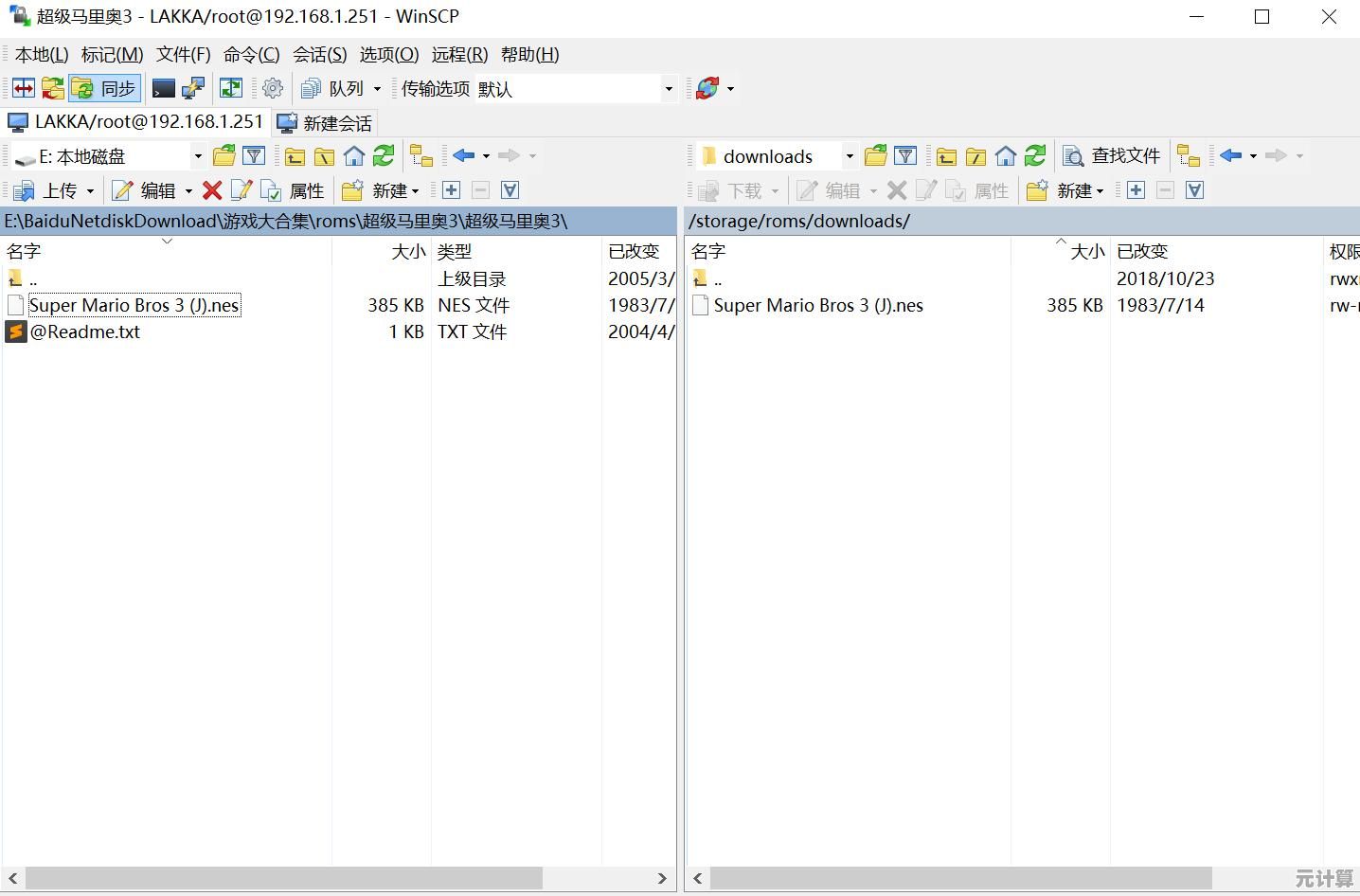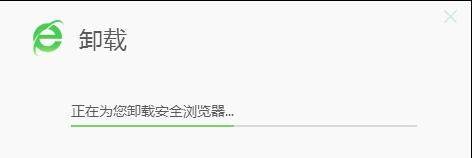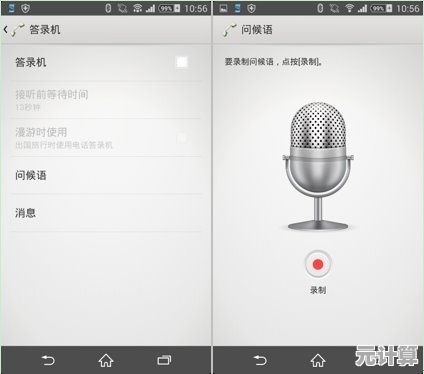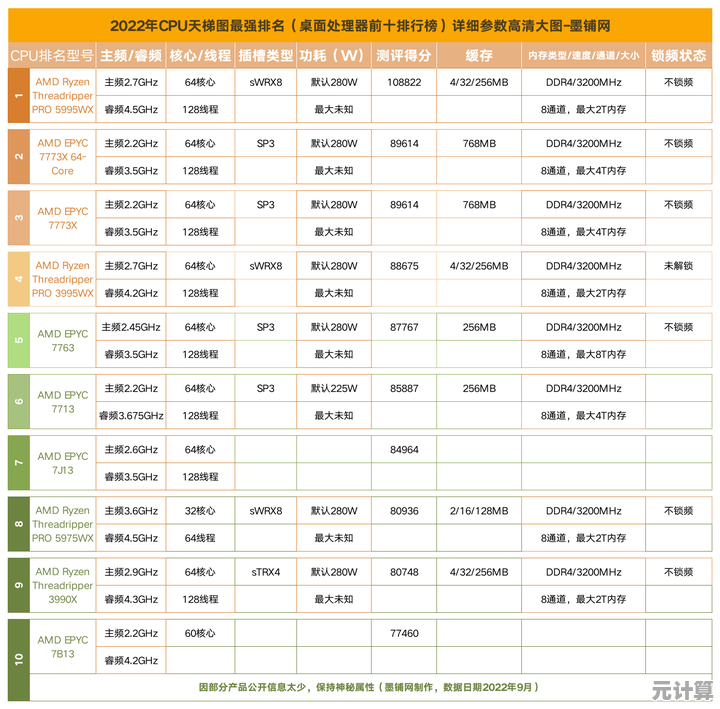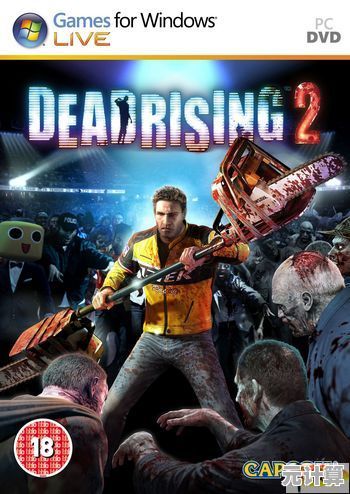电脑截图方法全攻略:轻松掌握多种高效操作技巧
- 问答
- 2025-09-18 14:03:40
- 1

轻松掌握多种高效操作技巧
Windows系统截图方法大全
快捷键截图法
- 全屏截图:按下
PrtSc(Print Screen)键,截图会自动保存到剪贴板,可粘贴到画图、Word等程序中 - 活动窗口截图:
Alt + PrtSc组合键,只截取当前活动窗口 - Win10/11区域截图:
Win + Shift + S调出截图工具栏,可选择矩形、任意形状、窗口或全屏截图
内置工具截图
- 截图工具:Win10/11搜索"截图工具",支持延迟截图和多种截图模式
- Snip & Sketch:Win10 1809后新增工具,快捷键
Win + Shift + S直接调用 - Xbox Game Bar:游戏玩家可用
Win + G调出,支持游戏截图和录屏
高级截图技巧
- 自动保存截图:Win10/11中
Win + PrtSc直接保存截图到"图片/屏幕截图"文件夹 - 触控设备截图:Surface等设备可按住电源键+音量上键截图
- 命令行截图:使用PowerShell的
Get-ScreenCapture命令(需特定模块)
macOS系统截图方法汇总
基础快捷键
- 全屏截图:
Command + Shift + 3,自动保存到桌面 - 区域截图:
Command + Shift + 4,光标变为十字线选择区域 - 窗口截图:
Command + Shift + 4后按空格键,点击目标窗口
进阶操作
- 截图到剪贴板:在上述组合键中加入
Control键(如Command + Control + Shift + 3) - 触控栏截图:
Command + Shift + 6(适用于带Touch Bar的MacBook) - 定时截图:使用"预览"应用中的"文件→拍摄屏幕截图→定时屏幕截图"
终端命令截图
screencapture -iW ~/Desktop/screenshot.png
支持多种参数如延迟拍摄(-T)、包含光标(-C)等
Linux系统截图方案
通用方法
- 全屏截图:多数发行版
PrtSc键直接截图 - 区域截图:
Shift + PrtSc选择区域 - 窗口截图:
Alt + PrtSc截取当前窗口
各发行版特色工具
- GNOME桌面:内置截图工具支持延时和交互模式
- KDE Spectacle:功能丰富的截图工具,支持OCR和注解
- 命令行工具:
scrot -s ~/图片/截图.png # 区域截图 import -window root ~/全屏截图.png # ImageMagick工具
专业截图软件推荐
跨平台工具
- Snagit:功能全面,支持滚动截图和视频录制(付费)
- ShareX:开源免费,支持工作流自动化和OCR识别
- Greenshot:轻量级工具,适合快速标注和分享
特色功能软件
- PicPick:内置图像编辑器和小工具(免费个人版)
- Lightshot:极简设计,一键上传分享
- Nimbus Capture:浏览器扩展,支持网页长截图
特殊场景截图技巧
长页面/滚动截图
- 浏览器:Chrome扩展"GoFullPage"或Edge内置"网页捕获"
- 桌面软件:Snagit、PicPick等支持自动滚动截图
- 手机投屏:使用Scrcpy等工具截图手机长页面
截图
- 视频帧截图:VLC播放器使用"视频→快照"功能
- GIF制作:ScreenToGif或LICEcap录制屏幕动态
自动化截图方案
- Windows任务计划程序定时截图
- macOS使用Automator创建截图工作流
- Linux通过cron定时执行scrot命令
截图后的处理与分享
快速编辑技巧
- 系统自带画图工具基础标注
- 使用Snipaste等工具快速添加箭头/文字
- 专业软件中的模糊/马赛克处理敏感信息
高效分享方法
- 云剪贴板:Windows云剪贴板(
Win + V)、Mac通用剪贴板 - 即时上传:ShareX等工具配置自动上传到图床
- 协作标注:使用Jira、Trello等平台的内置标注工具
截图工作流优化建议
- 统一存储路径:所有截图保存到固定文件夹,方便管理
- 命名规范:采用"日期+内容"的命名方式(如"20250918_会议纪要")
- 快捷键自定义:修改系统或第三方软件的截图快捷键
- OCR文字识别:搭配OneNote、天若OCR等工具提取图中文字
掌握这些截图方法后,您将能根据不同的使用场景选择最高效的截图方式,大幅提升工作和学习效率,建议从基础系统功能开始熟悉,再逐步尝试专业工具的高级功能。

本文由封子昂于2025-09-18发表在笙亿网络策划,如有疑问,请联系我们。
本文链接:http://pro.xlisi.cn/wenda/28855.html